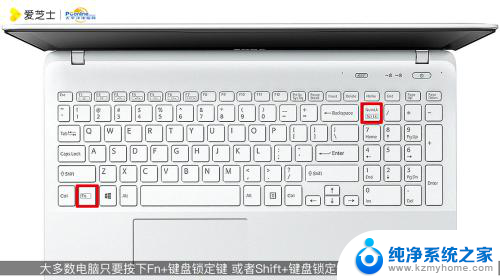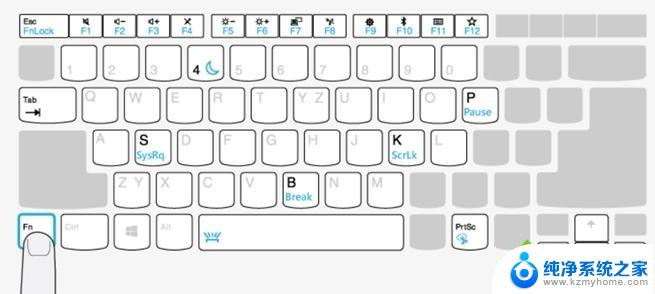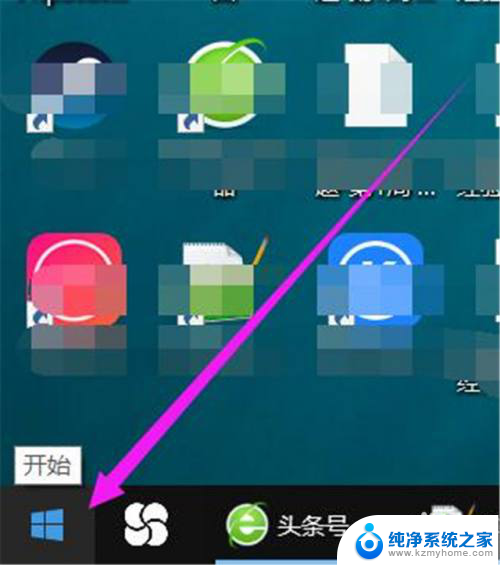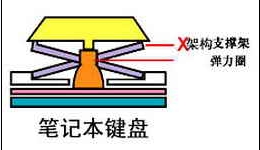笔记本电脑键盘u和4怎么切换 电脑键盘按U变成4解决方法
更新时间:2024-04-19 17:05:56作者:jiang
在使用笔记本电脑时,有时候会遇到键盘按键出现混乱的情况,比如按下U键却显示为4,这种问题可能是由于键盘设置错误或者按键粘连导致的。要解决这个问题,可以尝试按下Fn键和Num Lock键同时按下,或者通过调整键盘设置来恢复正常。通过简单的操作,就可以轻松解决键盘按键混乱的问题,让使用体验更加顺畅。
步骤如下:
1.当我们想输入U时,按下U键输出的却是数字4。
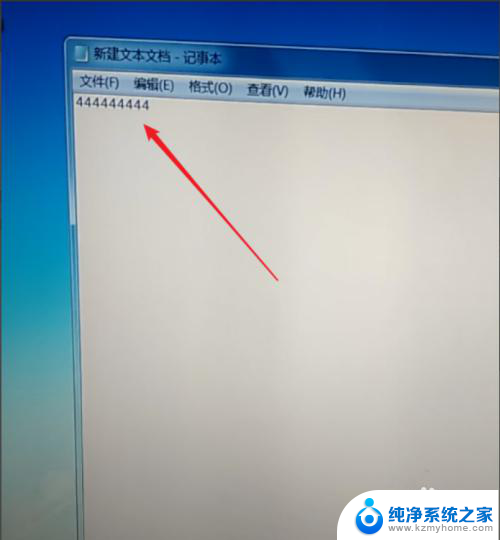
2.
这时我们可以看到笔记本电脑键盘上的U和数字4在同一个按键。

3.然后,在键盘左下角找到“Fn”键。
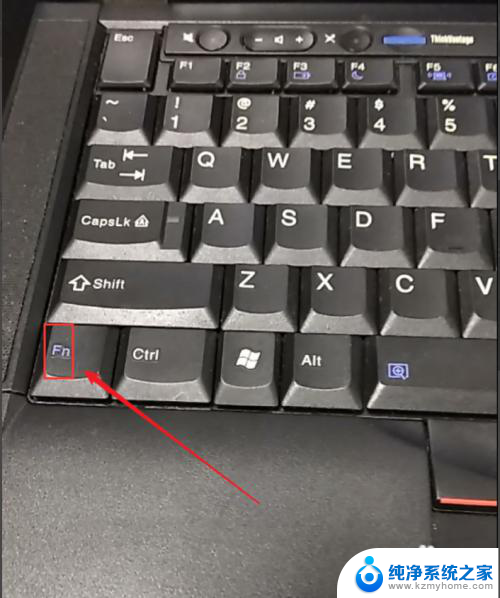
4.
用左手按住“Fn”键,不要松手。

5.然后,再在键盘上方找到有“NmLk”字样的按键。
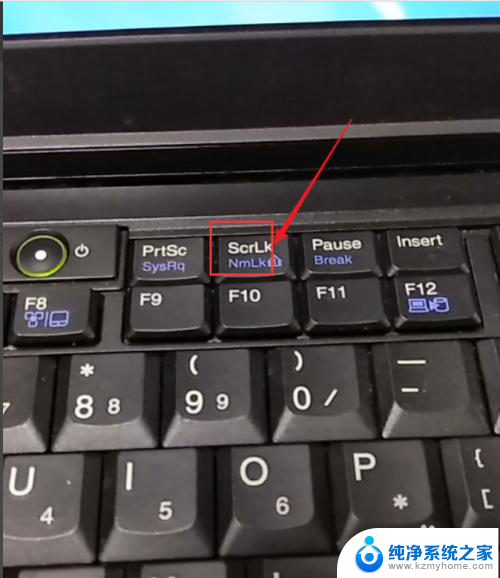
6.
再用右手按一下“NmLk”按键,只按一下。同时放开双手。
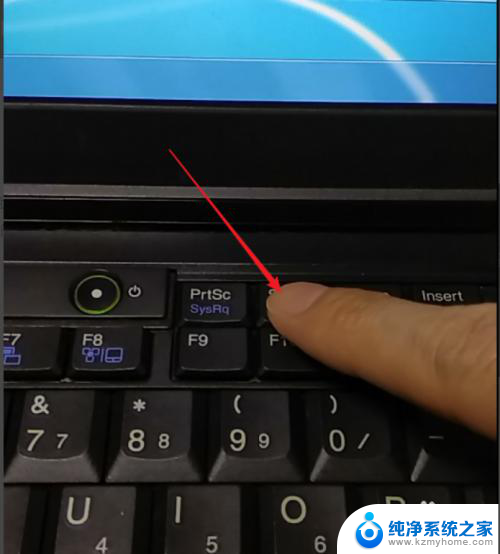
7.最后再操作一下U键,输出就是字母U。键盘输入与实际相符了。
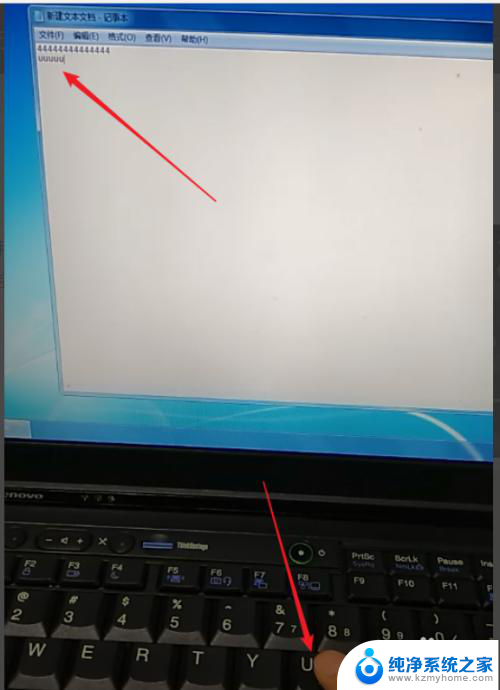
以上就是笔记本电脑键盘u和4怎么切换的全部内容,还有不清楚的用户就可以参考一下小编的步骤进行操作,希望能够对大家有所帮助。